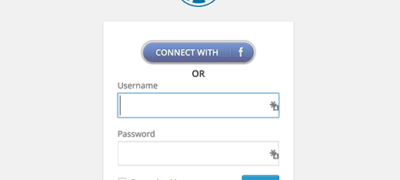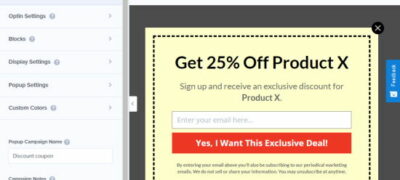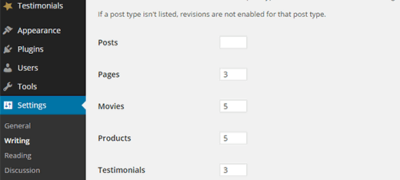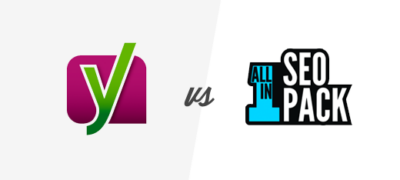您是否看到提供“使用Facebook连接”选项进行注册的网站…
您是否要在WordPress网站上添加博客卷?
Blogroll是指向您拥有的其他博客或您欣赏,关注甚至竞争的博客的链接列表。Blogroll在博客文化中拥有悠久的历史。
在本文中,我们将分享如何在WordPress中轻松添加Blogroll。我们还将讨论Blogroll的历史,以及如何从中受益。
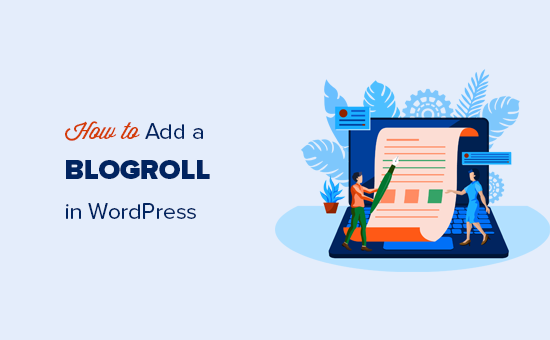
什么是Blogroll?
博客卷是与您自己的博客相关的其他博客链接的列表。它可能包括指向您其他博客网站,您喜欢的博客或您要用户检出的任何网站的链接。
在早期,博客是更加个人和社区驱动的。志趣相投的人经常链接到他们喜欢的其他博客。这是我们过去在2009年展示WPBeginner博客的方式。
博客卷是当时的常见功能,这就是为什么大多数博客平台默认情况下都支持它的原因。但是,随着博客变得更加主流和流行,博客功能变得越来越不普遍。
WordPress从一开始就具有博客功能。它最初被称为Links,然后在WordPress 2.1中重命名为Blogroll。
再次将其更改为WordPress 2.5中的链接,并一直保持这种方式,直到WordPress 3.5为止。当时,WordPress团队决定从核心中删除该功能。
该功能仍可通过名为Link Manager的免费插件获得。但是,该插件多年来没有更新,您不再需要它在WordPress中添加博客。
提示:如果您对WordPress随时间的变化感兴趣,请查看有关WordPress历史的深入文章。
为什么要在WordPress中添加Blogroll
Blogroll为您的用户提供了访问您推荐的其他博客的机会。
通常,这些是您或公司拥有的博客或网站。但是,您也可以将链接添加到您喜欢或希望用户签出的其他博客。
这使您的用户可以发现您拥有的其他博客或查看您推荐的其他站点。
话虽如此,让我们看一下如何轻松地在WordPress中添加Blogroll,管理链接以及轻松地将其显示在您网站上的任何位置。
在WordPress中添加Blogroll
WordPress具有出色的菜单管理功能,这就是核心团队决定删除Blogroll功能的原因。
通常,您将使用WordPress中的导航菜单将链接添加到网站的导航栏,页脚链接或其他位置。
但是,您也可以使用相同的导航菜单在WordPress中创建和管理Blogroll。
只需转到外观»菜单页面,然后单击“创建新菜单”链接。
WordPress现在将为您创建一个新的空白菜单,并要求您提供一个名称。您可以将其命名为Blogroll,以便轻松识别您在网站上工作的时间。
不要忘记单击“创建菜单”按钮进行保存。
之后,单击以展开左侧“添加菜单项”列下的“自定义链接”选项卡。
在这里,您需要输入博客或网站的URL,然后在“链接文本”下添加博客标题。之后,单击“添加到菜单”按钮。
您会看到一个项目出现在右列下方,并且空白的Blogroll菜单现在将包含一个项目。
现在,您可以重复此过程以添加要显示在Blogroll中的其他链接。完成后,不要忘记单击“保存菜单”按钮来存储您的Blogroll链接。
在新窗口中打开Blogroll链接并使它们成为Nofollow
Blogroll链接是外部链接,这意味着它们会将用户从您的网站中带走,并传递SEO链接链接。
现在,如果您拥有博客卷中的所有链接,并且您不介意用户离开您的一个博客来查看另一个博客,则无需添加这些链接。
但是,如果您不拥有这些外部链接,则可能需要在新窗口中打开它们并使它们成为nofollow。
这些附加选项默认情况下是隐藏的,但是您可以轻松地取消隐藏它们。
只需单击屏幕右上角的“屏幕选项”按钮。它将显示一个下拉菜单,您需要在其中选中“链接目标”和“链接关系(XFN)”选项旁边的框。
之后,向下滚动到您之前添加的链接,然后单击任何链接以将其展开。现在,您可以选中“在新标签页中打开链接”选项旁边的框,然后在“链接关系(XFN)”字段下输入“ nofollow”。
您可以对所有要取消关注或在新窗口中打开的链接重复该过程。之后,别忘了点击“保存菜单”按钮来保存您的更改。
在您的WordPress网站上显示Blogroll
现在,您已经创建了Blogroll,可以继续并将其添加到WordPress Blog中。
显示博客记录的最常见位置是您网站的侧边栏中。
只需转到外观»小部件页面,然后将“导航菜单”小部件添加到侧边栏中。
之后,输入要显示的博客标题,然后从下拉菜单中选择之前创建的菜单。
不要忘记单击“保存”按钮来存储您的小部件设置。
现在,您可以访问您的网站以查看侧边栏中显示的Blogroll。这是我们测试博客上的外观。
如果您的WordPress主题具有“页脚”小部件区域,则还可以在页脚区域中显示Blogroll。您可以转到外观»小部件页面来进行检查。
只需将Navigation Menu小部件添加到页脚小部件区域,然后选择Blogroll菜单。不要忘记单击“保存”按钮来存储您的更改。
现在,您可以访问您的网站以查看实际显示的Blogroll链接。
我们希望本文能帮助您学习如何轻松地在WordPress中添加博客。您可能还需要查看我们的指南,以了解如何在访问者离开您的网站后与其建立联系的电子邮件通讯,以及我们对最佳推送通知软件的比较,以增加访问量。